Com connectar un segon monitor a un ordinador portàtil?

La vida al segle XXI és difícil d’imaginar sense totes les tecnologies que ens envolten i ens faciliten la vida. Però, a què es fixa exactament l’ull humà? La resposta és senzilla: es tracta d’un monitor. Qualsevol treball a l’ordinador implica la presència obligatòria d’aquests dispositius. Però, i si una pantalla no és suficient per a la feina o l'entreteniment? Només cal instal·lar-ne un altre. Si els ordinadors estacionaris causen tantes preguntes a l’hora de connectar el dispositiu, llavors amb els ordinadors portàtils tot és una mica més complicat. Com connectar un segon monitor a un ordinador portàtil, entenem aquest problema.
als continguts ↑Què tan complicat és?
Molts usuaris novells tenen problemes per connectar un segon monitor al portàtil. Tenen problemes simples aquests problemes? Per descomptat, però primer cal saber si connectar un altre dispositiu?
Si el vostre treball es desenvolupa en una posició asseguda, però no requereix una atenció constant per a vosaltres mateixos, ¿per què no connecteu un altre dispositiu de sortida d'informació i mireu, per exemple, un partit de futbol en paral·lel amb el vostre treball? Sí, i algunes professions sovint requereixen una segona pantalla, de manera que el tema que planteja aquest article es pot considerar rellevant.
als continguts ↑Important! Un ordinador portàtil que ha fallat pot actuar com a segon monitor. Esbrineu-lo al nostre missatge "Com connectar una pantalla d'un ordinador portàtil a un ordinador?"
Mètodes de connexió
Ens dirigim al tema principal de la pregunta: com connectar un segon monitor a un ordinador portàtil? Podeu connectar un ordinador portàtil i un dispositiu de sortida de diferents maneres, que parlarem a continuació.
HDMI
HDMI és la interfície de connexió més popular, però per què? Tot és molt senzill. Amb aquest cable, podeu obtenir fàcilment la imatge desitjada i, si el monitor està equipat amb altaveus, hi ha una oportunitat fantàstica de produir-hi so en qualsevol moment.

Important! Un altre avantatge significatiu no és una “instal·lació” difícil. La gran majoria dels portàtils moderns tenen un connector per a aquest cable, cosa que només simplifica la tasca.
El vostre portàtil no té connector HDMI, però voleu fer-lo servir exactament? Aquest problema es resol de manera senzilla i ràpida amb l’ajut d’adaptadors especials, que es poden comprar a qualsevol botiga de maquinari o ordenar-los en botigues en línia més populars. El cost d’un adaptador no afecta especialment la butxaca i no comporta cap dificultat tècnica en el seu funcionament.
Important! Recordeu que hi ha tres tipus de factors de forma diferents: estàndard, mini i micro. Abans de comprar un cable, presteu atenció al connector de l’ordinador.

Vga
La segona interfície més popular, que va ser líder del mercat. Avui, la majoria d’analistes preveuen una desaparició de VGA, però donat el nombre de dispositius que funcionen amb aquestes interfícies, una ambulància només arribarà al cap de cinc o fins i tot deu anys.
La qualitat de la transmissió d’imatges està al nivell, però aquest candidat, com els següents, no sap com emetre so. Si l’ordinador està privat d’un connector per a un cable d’aquest tipus, no ho desesperis, perquè al mercat podeu trobar milers d’adaptadors per a diferents interfícies.

DVI
La tercera interfície més popular amb la qual podeu connectar 2 monitors a un ordinador portàtil. DVI dóna una imatge millor que la mateixa VGA, però no admet resolucions grans.
Important! Als ordinadors portàtils nous, probablement no trobareu aquest connector, però és estrany que la majoria dels PC i monitors estiguin equipats.
Un cable DVI es pot classificar en tres tipus:
- Tipus A S'utilitza per transmetre un senyal analògic.
- De tipus I. És capaç de transmetre senyals analògics i digitals.
- Tipus D Només per a transmissió digital.
Important! Val la pena assenyalar que el segon tipus és el més habitual.
Vam esbrinar les interfícies, què fer després? Com connectar 2 monitors a un ordinador portàtil? Llegiu més endavant.
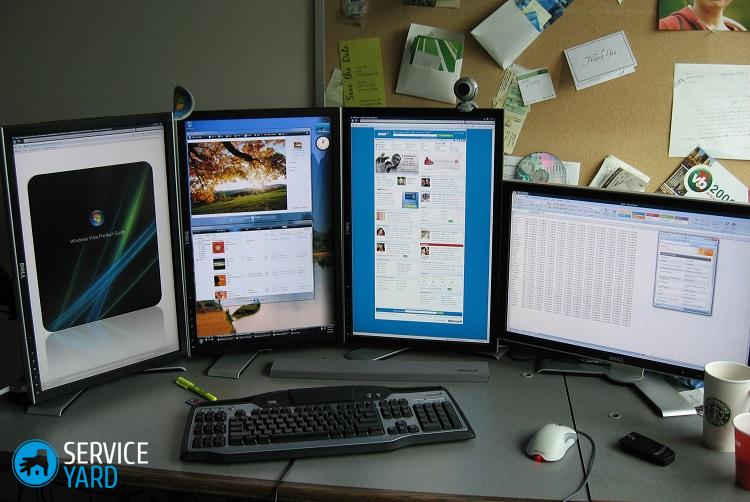
als continguts ↑Important! T’agrada cantar cançons de karaoke? No cal anar a un club per això. Hem preparat consells útils. "Com connectar un micròfon sense fil a un ordinador de karaoke?"
Procés de connexió
Abans d’abordar el procediment en si, heu d’examinar detingudament el portàtil per determinar la presència d’interfícies. Si ja heu seleccionat un cable, podeu familiaritzar-vos amb les instruccions següents:
- Apagueu l’ordinador portàtil. És millor desconnectar el dispositiu, ja que alguns equips comproven immediatament un segon dispositiu de sortida en iniciar-se.
- Connecteu el cable entre els ports del portàtil i del monitor. Si cal, utilitzeu adaptadors especials.
- Engegueu el dispositiu, espereu a que es carregui el sistema operatiu Windows.
- Podeu començar a configurar un segon monitor.

Personalitza la pantalla
És en aquesta fase que els nouvinguts solen tenir preguntes. Per tant, us recomanem que us familiaritzeu amb els següents consells de configuració:
- Feu clic amb el botó dret a l'espai buit de l'escriptori: hi hauria que apareixerà un menú.
- En aquest menú, heu de seleccionar "Personalització de la pantalla" (si sou el propietari de Windows 7) o "Configuració de la pantalla" (si el dispositiu té un sistema operatiu més recent).
Ara heu de triar el mètode de projecció al segon monitor:
- Seleccioneu "Repetible" si voleu que el monitor mostri el mateix que a la pantalla del portàtil.
- Val la pena triar “Ampliar” si voleu ampliar l’espai de treball de les pantalles i utilitzar-ne dues alhora.
- “Només la segona pantalla”: la pantalla principal s’apagarà i es mostrarà tota la informació al segon dispositiu de sortida d’informació.
- Per utilitzar només la pantalla del portàtil, heu de seleccionar la secció "Només pantalla de l'ordinador" del menú anterior.

Mètode alternatiu de connexió
Ningú prohibeix utilitzar un televisor com a monitor. Molt sovint, s’estableix una connexió mitjançant un cable, però hi ha la possibilitat d’utilitzar comunicació sense fils.
Requisits de TV
Aquest mètode implica que el televisor té tecnologia Miracast o Intel Wireless Display.

Requisits per a portàtil:
- El portàtil en si hauria d’anar equipat amb un processador d’Intel i més recent.
- També ha de tenir una targeta gràfica que admeti WDDM 1.3 i Wi-Fi Direct.
- Sistema operatiu Windows no inferior a vuit.
Podeu trobar instruccions detallades per a aquest mètode de commutació a la documentació del televisor o a la informació d’ajuda al Windows mateix.
als continguts ↑Important! Podeu obtenir una millor qualitat del so mitjançant un subwoofer. La nostra publicació independent us ajudarà a connectar-nos subwoofer per ordinador.
Metraje de stock
Bé, ara sap exactament com connectar un segon monitor a un ordinador portàtil de diverses maneres i mitjans. Ningú no us impedirà de jugar amb els amics en dos monitors o de veure les teves sèries preferides mentre facis la teva cosa.






